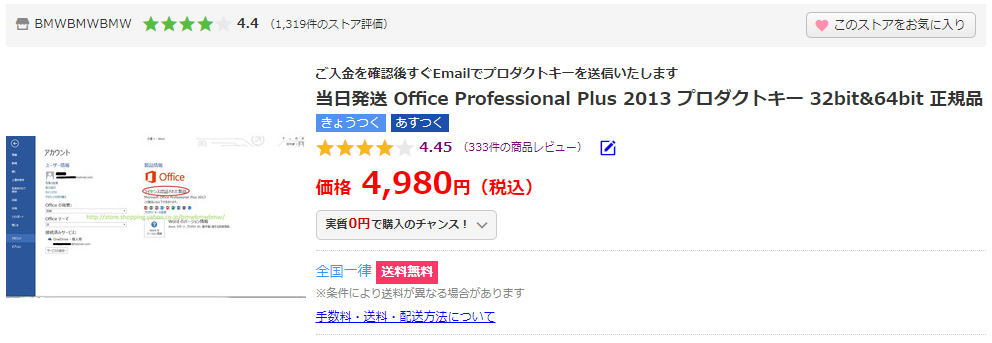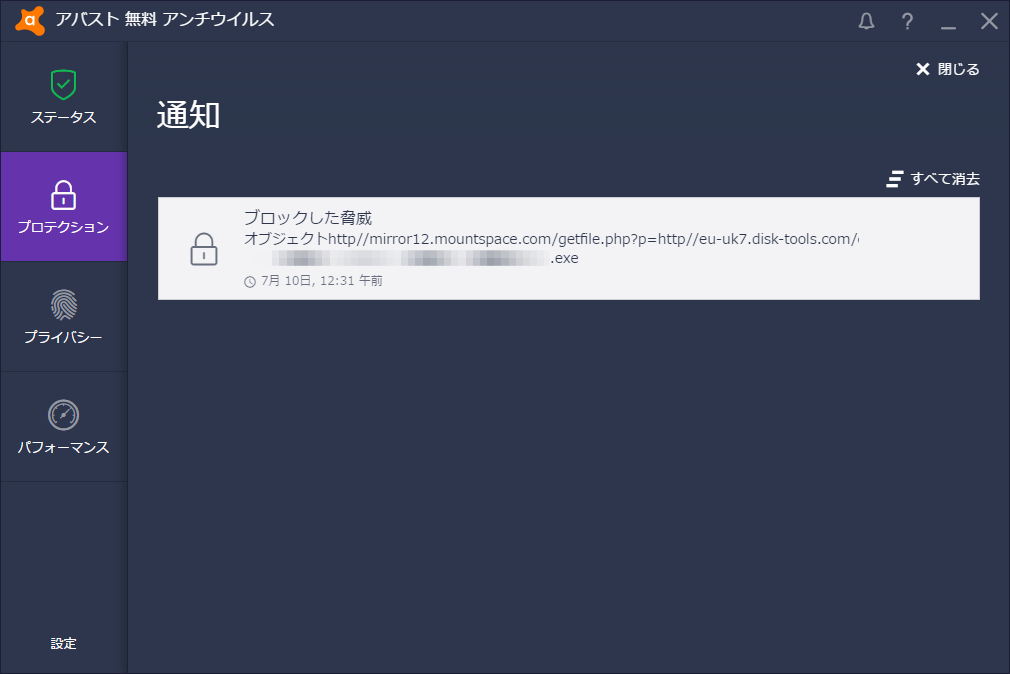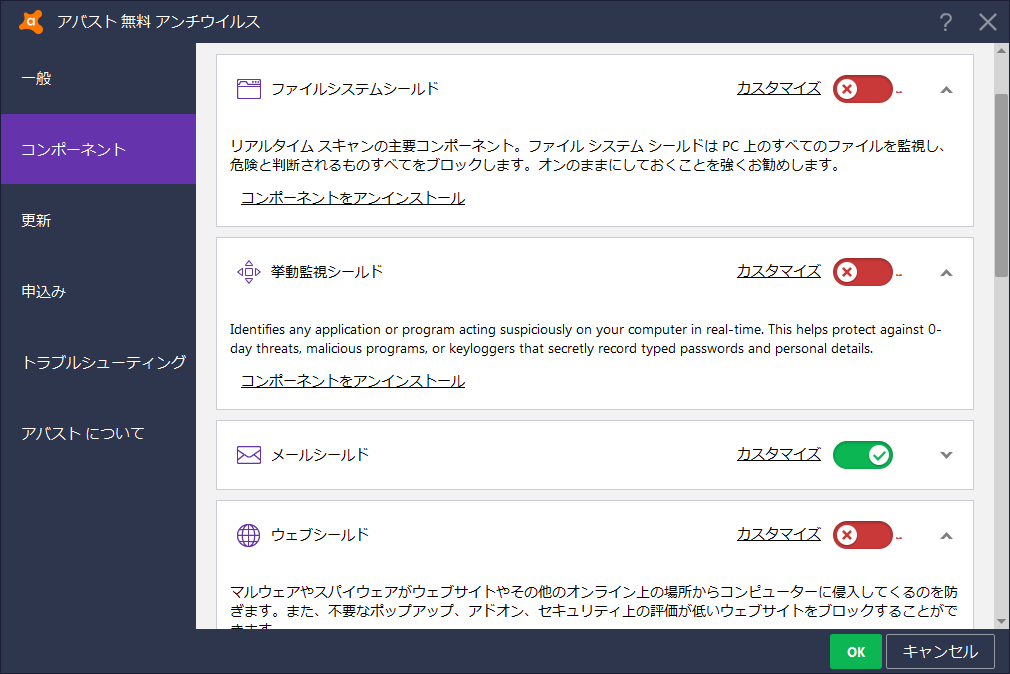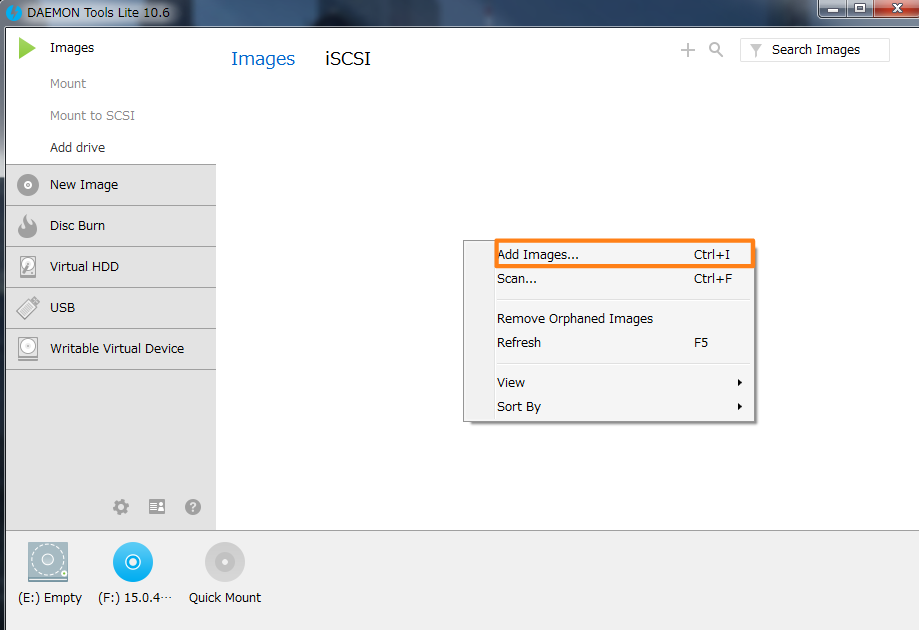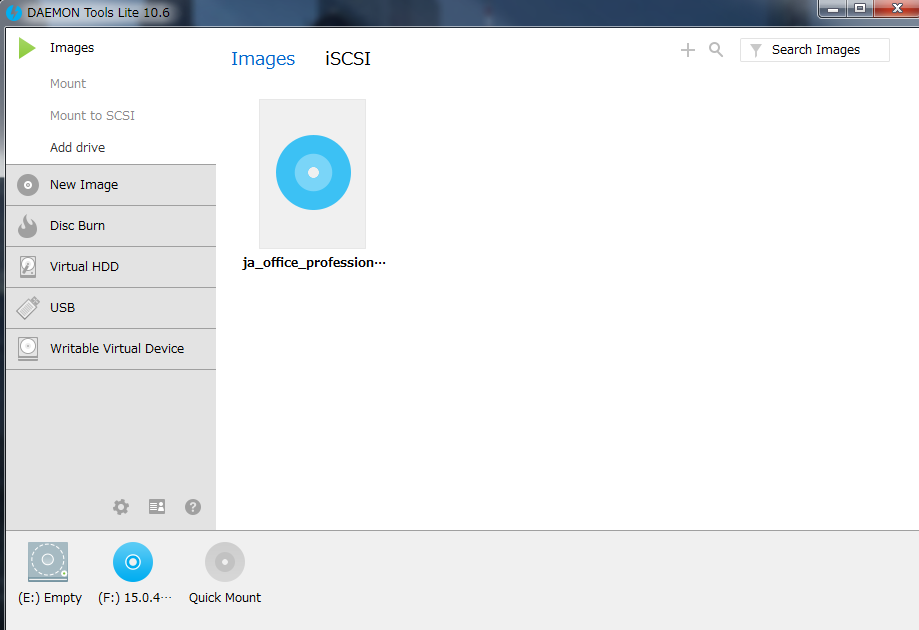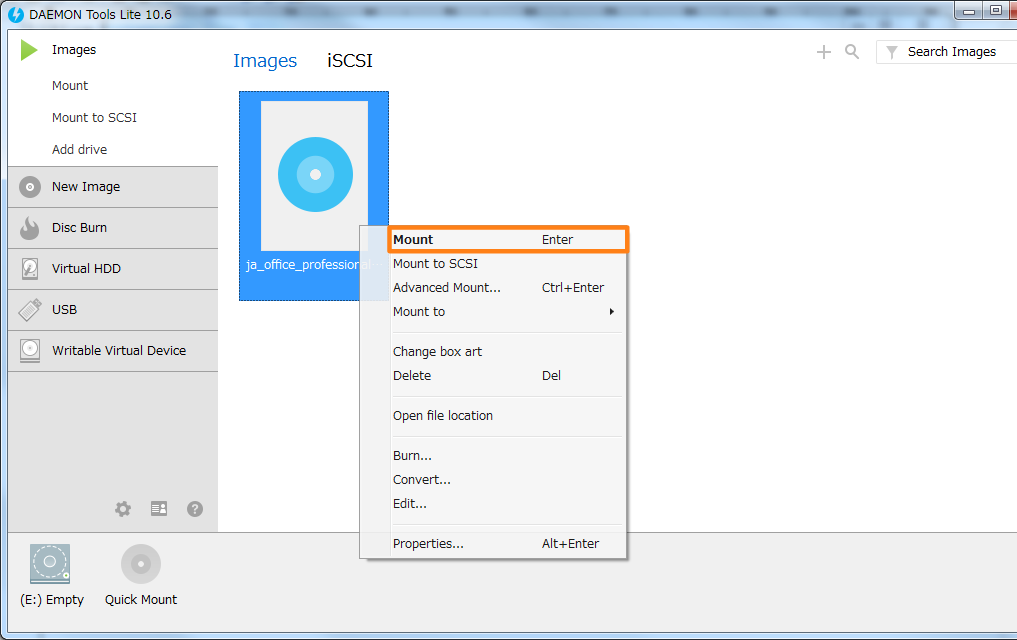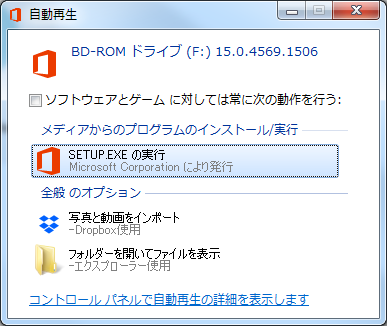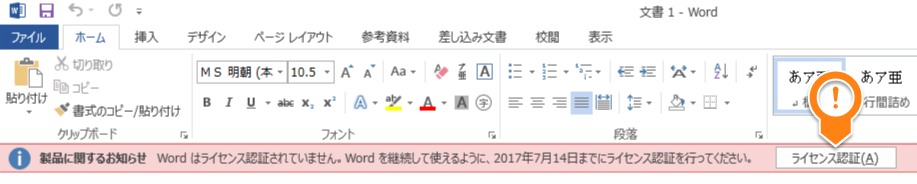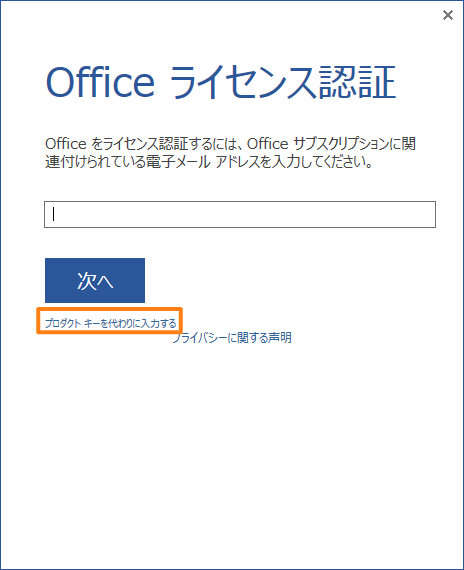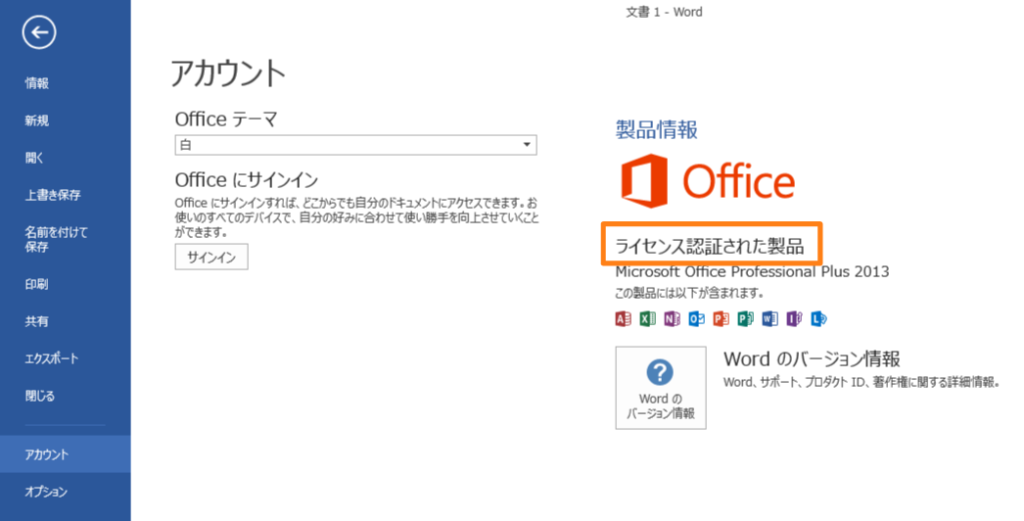こんにちは、ひつじ先輩です。
Microsoft OfficeのExcelが必要で「オフィス 無料」などとググりましたが、ダメなようです。
でも代わりに、安く買う方法にたどりつきました。
今回は、Office Professional Plus 2013を4,980円で手に入れました。
ちなみにAmazonベストセラー(Home and Business 2016)は、34,160円でした。
バージョンが古いことを考えても、かなり安いです。
しかも、使うことができる状態になるまで半日くらいしかかかりません。
安く買う方法を、詳しく書きました。
マイクロソフトのオフィスソフトをすぐに、安く手に入れたい人は読んでみてください。
officeのキーのみ買う
officeを安く使う方法、それは「プロダクトキーだけの商品を買う」ことです。
わたしはYahooショッピングで、これを買いました。
メールでプロダクトキーが送られてきます。
このときは、お金を払ってから3時間ほどできました。
現在は、当時より安くなって1,000円台もたくさんあります。(2020年7月追記)
Amazonより、Yahooショッピングが安いです。
似た商品が複数出てきますので、レビューの高いお店で買いましょう。
| 評判の数 | レビュー平均 | |
| アトリエ365ヤフー店 |
2,668 | 4.85 |
| イーモノデス |
758 | 4.73 |
| フリーウィル |
36 | 4.81 |
評判の数で比較したところ、今はアトリエ365ヤフー店がよく売れているようです。
1番安く買えるのはフリーウィルですね。
レビュー平均は、どこも似たり寄ったり。
☆4以下の内容は「認証に手間取るが、問い合わせでなんとかなった」といったものが多いです。
officeをダウンロード
メールにダウンロードリンクが書いてあるので、クリック。
32Bit版と64Bit版があるので自分のPCにあったものをえらびます。
拡張子「.iso」のファイルがダウンロードされます。
このファイルは、officeのインストールディスクの中身です。
32Bitか64Bitか調べる
調べかたのリンクを貼っておきます。
DAEMON Tools
ここまでで、インストールディスクの中身が手に入りました。
しかし、これをダブルクリックしてもインストールはできません。
インストールディスクは普通、PCのドライブにいれて使うものです。
その中身がPCに保存されただけでは、使えないのです。
DAEMON Toolsを使うと、「ドライブにディスクが入っている」とPCが認識します。
DAEMON Toolsのインストールは、ココから無料で出来ます。
方法が分からないときは、ココを読んでみてください。
セキュリティが反応する
わたしが使っているセキュリティソフトは、Avastです。
DAEMON Toolsのインストールがうまくいかず、
調べてみるとAvastが原因でした。
挙動監視シールドを一時的にOFFすると、うまくいきました。
インストールが終わったら、忘れずに元に戻しましょう。
officeをインストール
もし、PCに別のofficeが入っているならアンインストールしてください。
DAEMON Toolsを開くとこんな画面になります。
なにもないところを右クリック、「イメージを追加」をクリックします。
ファイルを探す画面になるので、先ほど手に入れたisoをえらびます。
DAEMON Toolsにでてくるディスクのような絵を右クリック。
「マウント」をクリックします。
「SETUP.EXEの実行」
をえらぶとインストールに入ります。
officeのライセンス認証
インストールしただけだと、officeソフトを開いたときこのようにでます。
「ライセンス認証」をクリック。
「プロダクトキーを代わりに入力する」をクリック。
メールで送られてきたプロダクトキーを入力したら終わりです。
オフィスでは、いくつかのソフトが同時にインストールされます。
どれか1つでキーを入力すれば、すべてのオフィスが使えるようになります。
「ファイル」→「アカウント」とクリックすると認証を確認できます。
ここまできたら、DAEMON ToolsはアンインストールしてOKです。
安く買う方法 注意点
業者から送られたダウンロードリンクは、リンク切れになるかもしれません。
ダウンロードした「.iso」ファイルはとっておきましょう。
なんらかの不具合で再インストールするとき、必要になります。